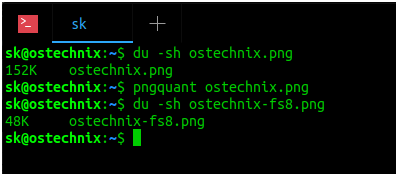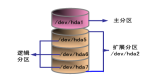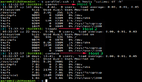【51CTO.com快译】Pngquant是一款免费开源的跨平台命令行有损PNG压缩工具。它基于可移植的libimagequant库,用C99编写。可通过将PNG图像转换成更高效的8位PNG格式来显著减小文件大小,并保留完整的alpha透明度。你可能已知道,8位PNG文件常常比24/32位PNG文件小60%至80%。用Pngquant压缩的图像与所有Web浏览器和操作系统完全兼容。 Pngquant可以一次性压缩一个或多个图像。
功能
Pngquant有下列功能:
- 支持多个PNG文件的批量转换。
- 高品质的调色板生成。
- 使用Median Cut量化算法来优化图像。
- 可以与shell脚本、GUI和服务器端软件轻松地集成。
- 转换成所需质量的图像,跳过无法转换成所需质量的图像。
- 多核支持和英特尔SSE优化。
安装
Pngquant可通过多种方式来安装。
从发行版的代码库安装Pngquant
Pngquant存在于大多数Linux发行版的默认代码库中。
在Arch Linux及变体上,Pngquant存在于[Community]代码库中。启用Community代码库,使用Pacman安装它,如下所示:
- $ sudo pacman -S pngquant
在Debian、Ubuntu或Linux Mint上:
- $ sudo apt install pngquant
在Ubuntu系统上,你需要启用[Universe]代码库来安装Pngquant。
要启用Universe代码库,请执行:
- $ sudo add-apt-repository universe
在Fedora上:
- $ sudo dnf install pngquant
在openSUSE上:
- $ sudo zypper install pngquant
在CentOS上:
- $ sudo yum install epel-release
- $ sudo yum install pngquant
检查已安装的Pngquant版本:
- $ pngquant -V
- 2.5.0 (June 2015)
默认代码库中可用的Pngquant版本可能很旧。如果你想要最新版本,请从源代码编译并手动安装,如下所示。
从源代码安装Pngquant
先安装必要的依赖项。
在Debian和Ubuntu上:
- $ sudo apt install git gcc cmake libpng-dev pkg-config
在CentOS和Fedora上:
- $ sudo yum install git libpng-devel gcc cmake
接下来,用git clone克隆最新版本的Pngquant:
- $ git clone --recursive https://github.com/kornelski/pngquant.git
上述命令将下载Pngquant GitHub代码库的内容,并将其保存在当前工作目录中名为“pngquant”的文件夹中。
切换到Pngquant目录:
- $ cd pngquant
最后,运行以下命令来编译和安装Pngquant:
- $ make
- $ sudo make install
Pngquant将默认安装在/usr/local/bin位置。如果要将它安装在另一个目录中,运行:
- $ ./configure --prefix = dir && make
将“dir”换成你的路径。你需要先运行该命令,然后运行“sudo make install”命令。
检查Pngquant版本:
- $ pngquant -V
- 2.12.5 (July 2019)
看到了吗?这是最新版本。
使用Cargo安装Pngquant
也可以使用Cargo软件包管理器安装Pngquant。先按照下列链接中的说明安装Rust。
《在Linux中安装Rust编程语言》(https://www.ostechnix.com/install-rust-programming-language-in-linux/)
用git clone克隆最新版本的Pngquant:
- $ git clone --recursive https://github.com/kornelski/pngquant.git
最后使用Cargo构建和安装Pngquant,如下所示:
- $ cd pngquant
- $ sudo cargo build --release
至于其他安装方法,请参阅Pngquant官方安装页面(https://pngquant.org/install.html)。
使用Pngquant在Linux上压缩PNG图像
Pngquant的使用很简单,不需要任何特殊技能就可以使用它。
我在当前目录中有名为“ostechnix.png”的PNG图像文件。让我告诉你它的大小。
- $ du -sh ostechnix.png
- 152K ostechnix.png
如你所见,图像大小是152k。
压缩PNG图像
现在不妨使用命令压缩上述图像:
- $ pngquant ostechnix.png
上述命令将压缩ostechnix.png文件并将其保存为名为“ostechnix-fs8.png”的新文件。默认情况下,Pngquant将使用与输入文件名相同的输出文件名,最后使用后缀-or8.png或-fs8.png。这意味着它不会覆盖源文件。如果你对压缩率不满意,只需删除压缩文件并保留原始压缩文件。
不妨再次检查压缩图像文件的大小:
- $ du -sh ostechnix-fs8.png
- 48K ostechnix-fs8.png
使用Pngquant压缩PNG图像
看到了吗?Pngquant已将152k大小的图像缩小到48k。的确干得漂亮。使用任何图像查看器打开图像,并进行比较。原始图像和压缩图像的质量差异不大。两个图像看起来几乎一样!
压缩时显示状态消息
默认情况下,Pngquant压缩图像时不显示幕后发生的事情。如果你想查看状态消息,使用该命令:
- $ pngquant ostechnix.png --verbose
- ostechnix.png:
- conserving memory
- read 152KB file
- corrected image from gamma 2.2 to sRGB gamma
- made histogram...1854 colors found
- selecting colors...4%
- selecting colors...25%
- selecting colors...28%
- selecting colors...49%
- selecting colors...69%
- selecting colors...90%
- selecting colors...100%
- moving colormap towards local minimum
- eliminated opaque tRNS-chunk entries...61 entries transparent
- mapped image to new colors...MSE=0.055 (Q=99)
- writing 256-color image as ostechnix-fs8.png
- No errors detected while quantizing 1 image.
现在你将看到压缩进行时的进度。
压缩多个PNG图像
Pngquant还可以转换多个图像。下列命令将压缩当前工作目录中的picture1.png和picture2.png。
- $ pngquant picture1.png picture2.png
此外,我们可以移动目录中的所有文件并一次性压缩。比如说,想转换名为“/home/sk/images”的文件夹中的所有图像,请运行:
- $ pngquant /home/sk/images/*.png
更改输出文件名后缀
如上所述,输出文件名与输入名称一样,只不过以“-fs8.png”和“- or8.png”结尾。然而你可以根据需要更改后缀,如下所示。
- $ pngquant ostechnix.png --ext linux.png
该命令将压缩ostechnix.png文件并将其保存为ostechnixlinux.png。
如果压缩文件的大小大于原始文件,跳过保存文件
如果转换后的文件大于源文件,压缩还有什么意义?这种转换不值得,因此我们跳过这一点,如下所示。
- $ pngquant --skip-if-larger ostechnix.png
只有转换后的文件小于原始文件,上述命令才会保存它。
将转换后的文件保存在不同的路径
默认情况下,Pngquant会将输入和输出图像文件保存在同一目录中。如果你要将输出文件保存在其他位置,命令将是:
- $ pngquant ostechnix.png --output Documents/output.png
该命令将压缩ostechnix.png并将其保存为Documents目录中的output.png。
以自定义质量压缩图像
Pngquant尽可能压缩图像。我们还可以手动设置图像质量。Pngquant允许我们使用min和max这两个参数,将图像质量设置在范围0(最差)到100(完美)。
下面例子将最低图像质量设置为60,将最高质量设置为80。
- $ pngquant ostechnix.png --output Documents/output.png
如果转换导致质量低于最低质量,则不保存图像。
剥离图像元数据
图像元数据是关于图像的一组数据。它包括有关图像的所有信息,比如图像格式、相机设置、DPI、图像的日期和时间、标题和注释和地理位置等。
如果你不需要元数据,可以使用Pngquant来删除,如下所示:
- $ pngquant --strip image.png
至于更多详细信息,请参阅手册页。
- $ man pngquant
原文标题:Pngquant – A Command-line Utility To Compress PNG Images On Linux,作者:SK
【51CTO译稿,合作站点转载请注明原文译者和出处为51CTO.com】